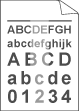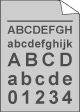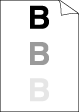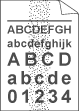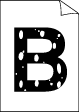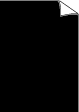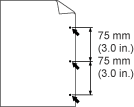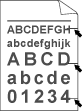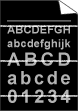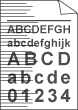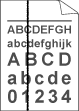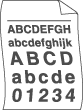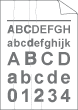Бледо | | • | Проверете характеристиките на околната среда на принтера. Подобни печатни грешки могат да бъдат предизвикани от влажност, висока температура и други. Вижте Разполагане на принтера. | | • | Ако цялата страница е твърде светла, може би е включен Toner save (Режим на икономия на тонер). Изключете Toner save (Режима на икономия на тонер) от раздела "Свойства" на принтерния драйвер. | | • | | | • | |
|
Сив фон | | • | | | • | Проверете средата на принтера - състояния, като висока температура и висока влажност могат да увеличат сянката на фона. Вижте Разполагане на принтера. | | • | | | • | |
|
Сенки | | • | Уверете се, че използвате хартия, която отговаря на описаната в спецификацията. Този проблем може да възникне при използване на хартия с грапава повърхност или хартия с по-висок грамаж. Вижте Каква хартия може да бъде използвана?. | | • | | | • | |
|
Тонерът цапа | | • | Уверете се, че използвате хартия, която отговаря на описаната в спецификацията. Този проблем може да възникне при използване на хартия с грапава повърхност. Вижте Каква хартия може да бъде използвана?. | | • | |
|
Неплътен печат | | • | | | • | Изберете режим Thick paper (Плътна хартия) от принтерния драйвер или използвайте по-тънка хартия от текущо използваната. | | • | Проверете средата на принтера, тъй като високата влажност може да причини ефект на празен печат. Вижте Разполагане на принтера. |
|
Черна страница | | • | Почистете зареждащия коротрон (той се намира в барабана), като придвижите синьото лостче. Върнете лостчето в първоначално положение (  ). Вижте Почистване на коротроните. | | • | |
|
Бели петна върху черен текст и графика през интервали от 75 mm (3,0 in.) Черни петна през интервали от 75 mm (3,0 in.) | | • | Ако проблемът не бъде решен след отпечатване на няколко страници, е възможно наличие на лепило от етикета върху повърхността на OPC барабана. Почистете барабана по следния начин: | 1 | Поставете отпечатания лист, както е показано на илюстрацията, за да определите точното местоположение на белите участъци. | | 2 | Дръпнете механизма на барабана с ръка и погледнете повърхността на OPC барабана. | | 3 | След като фиксирате участъка от барабана, който съвпада с белите участъци, изтрийте повърхността на OPC барабана с памучен тампон, така че да премахнете прахта или власинките от хартия. |
 Забележка | | Не почиствайте повърхността на фоточувствителния барабан с остър предмет. |
| | • | |
|
Черни следи от тонер по страницата | | • | | | • | | | • | Ако използвате етикети (предназначени за лазерни принтери) е възможно лепило от листовете с етикети да попадне върху повърхността на OPC барабана. Почистете барабана. Вижте Почистете барабана по следния начин:. | | • | Не поставяйте листове с телбод или кламери, защото могат да надраскат повърхността на барабана. | | • | Ако изложите разопакован барабан на пряка слънчева или стайна светлина, може да го повредите. |
|
Бели линии през страницата | | • | Уверете се, че използвате хартия, която отговаря на описаната в спецификацията. Този проблем може да възникне при използване на хартия с грапава повърхност или плътна хартия. | | • | Уверете се, че сте избрали правилния тип хартия в принтерния драйвер. | | • | Проблемът може да се отстрани от само себе си. Опитайте се да отпечатате няколко страници за отстраняване на проблема, особено ако принтерът не е използван по-продължително време. | | • | |
|
Линии през страницата | | • | Почистете вътрешността на принтера и коротрона в барабана. Вижте Почистване. |
|
Черни линии вертикално през страницата Отпечатаните страници имат вертикални петна от тонер. | | • | | | • | Уверете се, че коротронът е в начална позиция (  ). | | • | | | • | Тонер касетата може да е повредена. Поставете нова тонер касета. Вижте Смяна на тонер касетата. Уверете се, че в принтера няма откъснато парче хартия, което да закрива стъклото на скенера. | | • | Изпичащият модул може да е замърсен. Обадете се на доставчика или на отдела за обслужване на клиенти на Brother. |
|
Бели линии вертикално през страницата | |
Изкривена страница | | • | Уверете се че хартията е поставена правилно в тавата и ограничителите за размер на хартията не са нито прекалено затегнати, нито прекалено свободни спрямо листовете хартия. | | • | | | • | | | • | | | • | |
|
Огъната или вълниста хартия | | • | | | • | Ако не използвате принтера често, хартията може да престои в тавата по-дълго време. Обърнете купчината хартия в тавата. Освен това разлистете листата и завъртете хартията на 180° в тавата. |
|
Намачкване и набръчкване | | • | | | • | | | • | Обърнете купчината хартия в тавата или опитайте да я завъртите на 180°. |
|